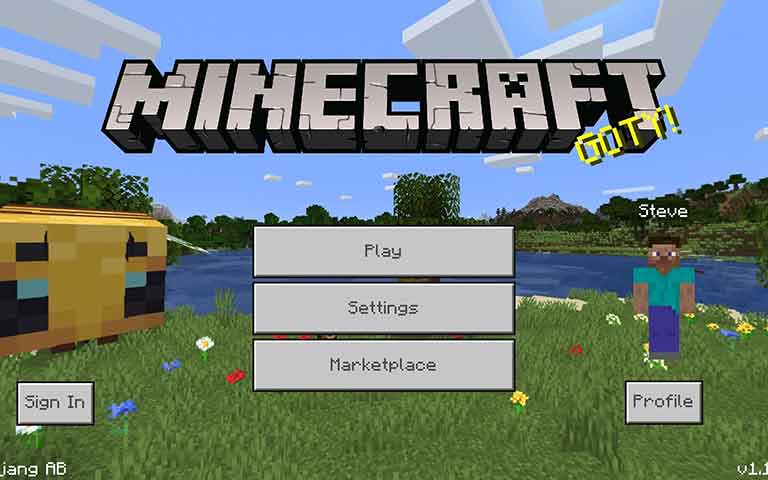FOKUS – Game Minecraft Bedrock memungkinkan Anda menggunakan PC, Xbox, PS4, dan ponsel untuk memainkan game ini. Tidak hanya itu, Anda dapat memainkan Minecraft Bedrock di PC menggunakan pengontrol Xbox atau PS4. Anda hanya perlu mengunduh versi yang benar yang memiliki dukungan pengontrol.
Pada artikel ini, kita akan melalui proses memainkan Minecraft Bedrock di PC Anda. Selain itu, kami akan menunjukkan cara memainkan game edisi ini di PC Anda menggunakan pengontrol Xbox dan PS4.
Cara Memainkan Minecraft Bedrock di PC
Minecraft tersedia dalam dua versi, Java Edition dan Bedrock Edition. Yang pertama adalah edisi asli, yang masih digunakan, sedangkan yang terakhir adalah versi yang lebih baru.
Edisi Minecraft Bedrock adalah versi Minecraft yang dibuat oleh Xbox Game Studios, Mojang Studios, dan SkyBox Labs. Apa yang membuat edisi ini berbeda dari edisi Java adalah bahwa itu didasarkan pada kode Bedrock. Ini dikembangkan untuk platform dan perangkat yang tidak mendukung Java.
Lebih tepatnya, edisi Bedrock dapat diinstal pada Windows 10, Windows 11, Nintendo Switch, Xbox One, Xbox Series S, Xbox Series X, PlayStation 4, dan banyak lagi. Edisi Java hanya tersedia untuk Windows, Mac, dan Linux. Edisi Bedrock hadir dengan fitur lain yang tidak dimiliki edisi Java. Ini termasuk dukungan pengontrol asli, add-on yang tersedia, permainan lintas platform, dan pengalaman bermain game yang lebih lancar.
Sebelumnya, Anda harus memilih di antara dua edisi ini saat mengunduh Minecraft di perangkat Anda. Sekarang, Minecraft menawarkan kesepakatan paket yang disebut Minecraft: Java & Bedrock Edition. Anda dapat menginstal versi Minecraft ini hanya dalam beberapa menit.
Jika Anda sudah memiliki Minecraft Launcher, Anda dapat pergi ke edisi Bedrock secara langsung. Untuk memainkan Minecraft Bedrock di PC, ikuti langkah-langkah di bawah ini.
- Buka Peluncur Minecraft.
- Masuk ke akun Microsoft Anda.
- Klik opsi “Minecraft untuk Windows” di bilah sisi kiri.
- Buka tombol hijau “Mainkan”.
Hanya itu yang ada untuk itu. Minecraft Launcher memungkinkan Anda beralih antara edisi Bedrock dan edisi Java setiap kali Anda menyalakannya. Jika Anda tidak memiliki Minecraft Launcher, inilah cara Anda bisa mendapatkannya untuk memainkan Minecraft Bedrock.
- Kunjungi situs web Minecraft dan klik tombol “Dapatkan Minecraft”.
- Di bawah “Bagaimana Anda ingin bermain?” pilih opsi “Komputer”.
- Pilih antara “Game Dasar” seharga $26.99 dan “Koleksi Pemula” seharga $29.99. Anda juga dapat menggunakan Game Pass PC dan bergabung seharga $1 untuk bulan pertama.
- Masuk ke akun Microsoft atau akun Xbox Anda.
- Klik pada tombol “Beli”.
Setelah Anda melakukan ini, Anda harus mengunduh Minecraft Launcher, yang dirancang khusus untuk Windows 10 dan Windows 11. Kabar baiknya adalah Minecraft Launcher gratis. Ikuti langkah-langkah di bawah ini untuk melihat cara melakukannya.
- Buka Microsoft Store.
- Cari “Minecraft Launcher” di bilah pencarian.
- Klik pada tombol “Dapatkan”. Anda juga bisa mendapatkan versinya dengan Game Pass.
- Pilih tombol “Dapatkan” lagi.
Pastikan untuk masuk ke akun Microsoft Anda saat Anda menjalankan peluncur, dan Anda siap melakukannya.
Cara Memainkan Minecraft Bedrock di PC Dengan Pengontrol PS4
Minecraft Bedrock kompatibel dengan hampir semua pengontrol, termasuk PS4, PS5, Xbox, Xbox One, Xbox 360, Nintendo Switch Pro, dan banyak lagi.
Jika Anda ingin memainkan Minecraft di PC dengan pengontrol PS4, Anda harus menginstal edisi Bedrock. Edisi Java tidak memiliki dukungan pengontrol. Untuk memainkan Minecraft Bedrock dengan pengontrol PS4 Anda, Anda harus mengaktifkannya di PC Anda.
Anda harus mengunduh Steam, layanan distribusi digital video game, untuk mengonfigurasi pengontrol untuk Microsoft Bedrock. Setelah Anda mengunduh Steam dan membuat akun Anda, inilah yang perlu Anda lakukan.
- Buka Steam dan buka “Pengaturan.”
- Klik pada opsi “Controller” di sidebar kiri.
- Lanjutkan ke “Pengaturan Pengontrol Umum” di sisi kanan.
- Pilih “Dukungan Konfigurasi PlayStation.”
- Klik pada tombol “Kembali”.
Sekarang saatnya menginstal Minecraft Bedrock menggunakan perpustakaan video game Steam. Beginilah cara melakukannya.
- Buka Steam.
- Klik pada tab “Game” di menu atas.
- Pilih “Tambahkan Game Non-Steam ke Perpustakaan Saya” dari menu tarik-turun.
- Temukan “Minecraft Bedrock” dalam daftar.
- Pilih “Tambahkan Program yang Dipilih.”
Setelah Anda menyelesaikan proses instalasi, Anda dapat menghubungkan pengontrol PS4 Anda ke PC Anda. Anda dapat melakukan ini menggunakan kabel USB atau melalui Bluetooth.
Jika Anda menginstal edisi Minecraft Bedrock, Anda akan dapat bermain silang dengan pemain lain yang menggunakan Xbox One, Nintendo Switch, PlayStation 4, dan pemain di ponsel.
Cara Memainkan Minecraft Bedrock di PC Dengan Pengontrol Xbox
Anda juga dapat menggunakan metode Steam yang telah kami tunjukkan untuk konfigurasi pengontrol PS4, tetapi sepenuhnya terserah Anda. Anda bahkan dapat menggunakan program Steam untuk mengonfigurasi lebih banyak pengontrol daripada satu. Jadi, misalnya, jika Anda memiliki pengontrol PS4 dan pengontrol Xbox, Steam memungkinkan Anda menggunakan keduanya saat memainkan Minecraft Bedrock.
Karena Microsoft memiliki Minecraft dan Xbox, ada cara lain untuk melakukan ini. Jika Anda ingin memainkan Microsoft Bedrock di PC dengan pengontrol Xbox Anda, Anda akan ingin mengunduh game dari aplikasi Xbox, yang akan Anda dapatkan di Microsoft Store. Setiap komputer Windows harus dilengkapi dengan Microsoft Store, jadi Anda tidak perlu mengunduhnya.
- Buka Microsoft Store di bilah tugas Anda.
- Cari “Xbox” di bagian atas jendela.
- Temukan aplikasi Xbox dan “Dapatkan” di PC Anda.
- Buka aplikasi Xbox.
- Ketik “Minecraft” di bilah pencarian.
- Pilih opsi “Minecraft untuk Windows + Peluncur”.
- Klik pada tombol “Instal”.
Itu saja. Setelah Anda menginstal versi Minecraft ini, Anda dapat memilih antara “Minecraft Launcher” dan “Minecraft for Windows.” Kedua opsi akan membawa Anda ke permainan, peluncur hanya memberi Anda cara lama dan tradisional untuk mulai bermain. Untuk menyelesaikan proses ini, masuk ke akun Xbox Anda, dan Anda dapat mulai memainkan game.
Saat Anda berada dalam permainan, Anda harus memilih “Minecraft untuk Windows” sekali lagi. Pada titik ini, Anda akan dapat bermain dengan orang-orang yang juga menggunakan Xbox, serta pemain di PC, PS4, dan bahkan perangkat iOS dan Android. Pastikan pengontrol Xbox Anda terhubung melalui kabel USB ke PC Anda. Anda juga dapat menghubungkan kedua perangkat ini menggunakan Bluetooth.
Anda hanya perlu mengambil langkah-langkah ini ketika Anda pertama kali menginstal Minecraft Bedford dan mengkonfigurasi pengontrol Anda. Lain kali, cukup masuk ke Minecraft Launcher atau mainkan game langsung dari desktop Anda.
Nikmati Minecraft Bedrock di Semua Perangkat Anda
Dengan Minecraft Java, Anda hanya dapat memainkan Minecraft di Windows, Mac, dan Linux. Dengan pengembangan Minecraft Bedrock, Anda sekarang dapat memainkan game ini di PC, ponsel, atau dengan pengontrol game favorit Anda. Yang perlu Anda lakukan adalah menginstal Minecraft Launcher atau mengunduh versi Minecraft ini langsung dari situs web mereka.
Pernahkah Anda memainkan Minecraft Bedrock di PC Anda sebelumnya? Apakah kamu mencoba memainkan game ini dengan controller Xbox atau controller PS4? Beri tahu kami di bagian komentar di bawah.